macOS Monterey Slow; (Πιθανές αιτίες + 9 γρήγορες διορθώσεις)
Συνιστάται πάντα να διατηρείτε το Mac σας συγχρονισμένο με την πιο πρόσφατη ενημέρωση macOS τόσο για την υγεία όσο και για την ασφάλεια του υπολογιστή σας. Μερικές φορές διστάζουμε να το κάνουμε αυτό, ειδικά όταν το σύστημά μας λειτουργεί καλά και ομαλά. Δεν θέλουμε να αλλάξουμε τίποτα.
Υπάρχουν βάσιμοι λόγοι για να είμαστε διστακτικοί επειδή συχνά μια ενημέρωση όπως αυτή θα κάνει το σύστημά μας να λειτουργεί αργά μόλις ολοκληρωθεί και αυτό μπορεί να είναι πολύ απογοητευτικό. Το καλό είναι ότι αυτή η επιβράδυνση είναι συνήθως μόνο προσωρινή και υπάρχουν κάποια πράγματα που μπορείτε να κάνετε για να τη διορθώσετε.

Το όνομά μου είναι Έρικ. Είμαι λάτρης των υπολογιστών και της τεχνολογίας από τα τέλη της δεκαετίας του 1970 και ως μηχανικός λογισμικού, γνωρίζω λίγα πράγματα για τις ενημερώσεις λογισμικού και πώς μπορούν να επιβραδύνουν το σύστημά σας. Οι εκδόσεις beta όπως το macOS 12 Monterey μπορεί συχνά να είναι προβληματικές και να επηρεάσουν την απόδοση του συστήματος.
Πρόσφατα ενημέρωσα το MacBook Pro μου (με τσιπ M1) με το Monterey. Αν και δεν έχω δει προβλήματα επιβράδυνσης, το έχω δει να συμβαίνει με άλλες ενημερώσεις, επομένως μπορώ να σχετιστώ και ξέρω τι συνήθως προκαλεί αυτά τα προβλήματα και πώς μπορούν να επιλυθούν.
Συχνά συμβαίνουν πράγματα στα παρασκήνια που οι περισσότεροι άνθρωποι αγνοούν και επιβραδύνσεις όπως αυτή συνήθως μπορούν να διορθωθούν ή να μετριαστούν. Ευτυχώς αυτό είναι μόνο προσωρινό. Το τελευταίο πράγμα που θέλουμε σε μια ενημέρωση λογισμικού είναι να κάνουμε το Mac μας πιο αργό από ό,τι πριν.
Συνεχίστε να διαβάζετε αν θέλετε να μάθετε περισσότερα!
Πίνακας περιεχομένων
- Γιατί το Mac σας μπορεί να λειτουργεί αργά μετά την ενημέρωση του macOS Monterey;
- macOS Monterey Slow: Πιθανές επιδιορθώσεις
- 1. Ελέγξτε τις απαιτήσεις
- 2. Περιμένετε και κάντε επανεκκίνηση
- 3. Ενημερώσεις για την έκδοση Beta
- 4. Σκοτώστε τις τρέχουσες εφαρμογές και αφαιρέστε τις εφαρμογές εκκίνησης
- 5. Καθαρίστε το σύστημά σας
- 6. Ελέγξτε τη σύνδεση Wi-Fi ή δικτύου
- 7. Απενεργοποιήστε το Transparency and Motion Effects
- 8. Επαναφέρετε τα SMC και PRAM/NVRAM
- 9. Δοκιμάστε άλλη εγκατάσταση
Γιατί το Mac σας μπορεί να λειτουργεί αργά μετά την ενημέρωση του macOS Monterey;
Οι ενημερώσεις macOS μπορεί να είναι διπλές. Από τη μία πλευρά, είναι συναρπαστικό να βλέπουμε τι έχει αλλάξει και ποιες νέες δυνατότητες είναι διαθέσιμες. Από την άλλη πλευρά, το σύστημά σας λειτουργούσε καλά με τον τρόπο που ήταν, επομένως μπορεί να είναι τρομακτικό να το μπλέξετε και πιθανώς να δημιουργήσετε ένα πρόβλημα όπως αυτό στο οποίο το σύστημά σας επιβραδύνει. Για να προσπαθήσουμε να βοηθήσουμε στην επίλυση αυτού του προβλήματος, ας δούμε πρώτα γιατί μπορεί να συμβαίνει αυτό.
Διαδικασία ενημέρωσης
Οι ενημερώσεις λειτουργικού συστήματος μπορεί να είναι μια περίπλοκη διαδικασία. Όπως ανέφερα παραπάνω, συχνά συμβαίνουν πράγματα στα παρασκήνια που δεν βλέπουμε. Στην πραγματικότητα, η διαδικασία θα μπορούσε να συνεχίζεται ή να ολοκληρώνεται ακόμα κι αν υποδεικνύει ότι έχει ολοκληρωθεί και μπορείτε να χρησιμοποιήσετε τον υπολογιστή.
Για παράδειγμα, η εφαρμογή Spotlite θα μπορούσε να συνεχίσει να δημιουργεί εκ νέου ευρετήριο για να βελτιστοποιήσει τις αναζητήσεις ή μπορεί να πραγματοποιεί λήψη ή διαμόρφωση νέων προγραμμάτων οδήγησης ή αρχείων συστήματος. Αυτές οι παρασκηνιακές δραστηριότητες μπορούν σίγουρα να επιβραδύνουν το σύστημά σας, αλλά συνήθως είναι προσωρινές.
Είναι επίσης πιθανό η ενημέρωση να έχει ενεργοποιήσει ορισμένες ρυθμίσεις ή να έχει διαμορφώσει κάτι που σας επιβραδύνει. Μπορεί να έχει ενεργοποιήσει τη δημιουργία ευρετηρίου ή να έχει αλλάξει κάτι με την οθόνη και την επιφάνεια εργασίας σας. Θα μπορούσε να είναι μια νέα δυνατότητα, αλλά η νέα δυνατότητα μπορεί να βλάψει την απόδοση.
Ένα τελευταίο στοιχείο που πρέπει να λάβουμε υπόψη είναι ότι η ενημέρωση μπορεί να έχει σφάλματα ή μη διορθωμένα ζητήματα. Αυτό μπορεί να ισχύει ιδιαίτερα εάν πρόκειται για έκδοση beta, πράγμα που σημαίνει ότι δεν έχει δοκιμαστεί πλήρως και βρίσκεται ακόμη στη διαδικασία ανάπτυξης.
Το μηχάνημα Mac σας
Θα μπορούσε να είναι ότι η ενημέρωση ευθύνεται μόνο εν μέρει για την επιβράδυνση και ότι ο φορητός υπολογιστής σας είναι πραγματικά το πρόβλημα. Φυσικά, δεν προσπαθώ να δείξω το δάχτυλο, απλώς μερικές φορές, όταν το σύστημά σας έχει πιθανά προβλήματα, γίνονται πιο εμφανή αφού κάνετε μια αναβάθμιση.
Εάν το σύστημά σας είναι κάπως παλιό και ξεπερασμένο, ενδέχεται να μην έχετε το υλικό για να συμβαδίσετε με το νέο macOS. Μπορεί επίσης να είναι ότι το σύστημά σας πρέπει να καθαριστεί. Ρίχνοντας μια ματιά στο σύστημά σας και σε τι υπάρχει σε αυτό, θα μπορούσε να σας οδηγήσει στην αιτία του προβλήματος.
Σύμπτωση
Είναι επίσης πολύ πιθανό αυτό να είναι απλώς μια σύμπτωση και να μην έχει καμία σχέση με την αναβάθμιση. Κάτι συνέβη την ίδια στιγμή ή σχεδόν την ίδια στιγμή που κάνατε την αναβάθμιση. Κάτι με τη σύνδεσή σας στο διαδίκτυο, το κακόβουλο λογισμικό ή άλλο πρόβλημα το επιβραδύνει.
macOS Monterey Slow: Πιθανές επιδιορθώσεις
Όπως είδαμε παραπάνω, υπάρχουν πολλές δυνατότητες κατά την εκτέλεση οποιασδήποτε ενημέρωσης, αλλά εδώ θα επικεντρωθούμε σε μερικές από τις πιο συνηθισμένες που έχουν δει με την ενημέρωση του Monterey. Ας ξεκινήσουμε λοιπόν.
1. Ελέγξτε τις απαιτήσεις
Εάν δεν το ελέγξατε πριν από την ενημέρωση ή ακόμα και αν το κάνατε, θα πρέπει να επαληθεύσετε ότι το Mac σας πληροί τις ελάχιστες προδιαγραφές για να κάνετε την ενημέρωση. Εάν το πρόγραμμα εγκατάστασης σάς επιτρέπει να κάνετε την ενημέρωση χωρίς αυτά ή ακόμα και αν το σύστημά σας βρίσκεται στο κάτω άκρο τους, μπορεί να προκαλεί την επιβράδυνση.
Τα πιο σύγχρονα λειτουργικά συστήματα απαιτούν συχνά πιο σύγχρονο υλικό. Αυτή είναι ακριβώς η φύση της τεχνολογίας και είναι δύσκολο να αποφευχθεί. Εάν διαπιστώσετε ότι αυτό είναι το πρόβλημά σας, θα χρειαστεί είτε να επιστρέψετε στο προηγούμενο macOS σας (ελπίζουμε να δημιουργήσατε αντίγραφο ασφαλείας) είτε να χρησιμοποιήσετε ένα νεότερο Mac.
Σύμφωνα με την Apple, το macOS Monterey τρέχει σε αυτούς τους Mac:
- MacBook (αρχές 2016 και αργότερα)
- MacBook Air (αρχές 2015 και αργότερα)
- MacBook Pro (αρχές 2015 και αργότερα)
- iMac (Τέλη 2015 και αργότερα)
- iMac Pro (2017 και νεότερα)
- Mac mini (Τέλη 2014 και αργότερα)
- Mac Pro (Τέλη 2013 και μεταγενέστερα)
2. Περιμένετε και κάντε επανεκκίνηση
Το σύστημά σας επανεκκινήθηκε μετά την ολοκλήρωση της ενημέρωσης, αλλά όλα τα μέρη της ενημέρωσης μπορεί να μην έχουν ολοκληρωθεί πραγματικά και το σύστημά σας μπορεί να εξακολουθεί να εκτελεί ορισμένα πράγματα στο παρασκήνιο, όπως την εκ νέου ευρετηρίαση ή τη διαμόρφωση ρυθμίσεων.
Σε αυτήν την περίπτωση, είναι καλύτερο να κάνετε λίγη υπομονή και να αφήσετε το σύστημά σας να παραμείνει αδρανές για λίγο. Στη συνέχεια, κάντε μια πλήρη επανεκκίνηση. Βεβαιωθείτε ότι έχετε κάνει πλήρη διακοπή λειτουργίας. Δεν βλάπτει να το κάνετε αυτό 2 ή 3 φορές, καθώς θα εξασφαλίσει ότι οι διαδικασίες θα τερματιστούν και θα ολοκληρωθούν κανονικά.
Μόλις το σύστημά σας σταθεροποιηθεί, ελπίζουμε ότι θα επιστρέψει στην κανονική ταχύτητα λειτουργίας. Εάν όχι, ίσως χρειαστεί να διερευνήσετε περαιτέρω.
3. Ενημερώσεις για την έκδοση Beta
Να θυμάστε ότι το Monterey είναι μια έκδοση beta. Αυτό σημαίνει ότι είναι ακόμα ένα έργο σε εξέλιξη, επομένως είναι βέβαιο ότι θα υπάρχουν σφάλματα και ανεπίλυτα ζητήματα με το λειτουργικό σύστημα. Αυτά τα ζητήματα μπορεί να είναι η αιτία της επιβράδυνσής σας.
Δεδομένου ότι οι εκδόσεις beta παρακολουθούνται στενά από το Πρόγραμμα Λογισμικού Apple Beta, υπάρχει μεγάλη πιθανότητα αυτά τα ζητήματα να επιλυθούν με μια επερχόμενη ενημέρωση στο Monterey. Το πρόβλημά σας θα μπορούσε να επιλυθεί ελέγχοντας και πραγματοποιώντας μια διαθέσιμη ενημέρωση. Απλώς χρησιμοποιήστε τα παρακάτω βήματα.
Βήμα 1: Κάντε κλικ στο σύμβολο Apple στην επάνω αριστερή γωνία της οθόνης και επιλέξτε Σχετικά με αυτό το Mac.
Βήμα 2: Στο Σχετικά με αυτό το Mac κάντε κλικ στο Ενημέρωση λογισμικού κουμπί.
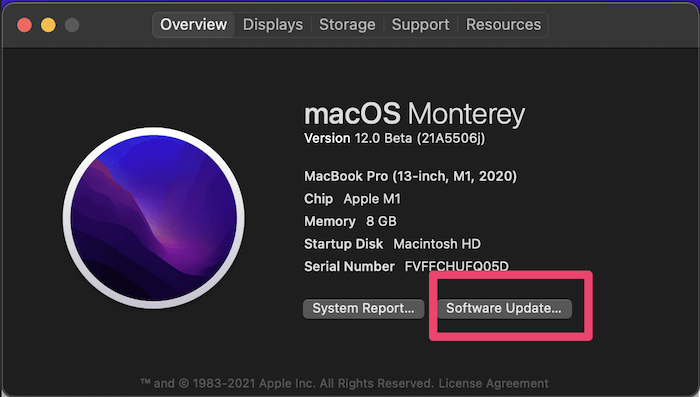
Βήμα 3: Εάν υπάρχουν διαθέσιμες ενημερώσεις, θα σας δώσει την επιλογή να τις εγκαταστήσετε. Εάν το Mac σας είναι ήδη ενημερωμένο, θα δείτε ένα μήνυμα που θα λέει ότι το σύστημά σας είναι ενημερωμένο όπως φαίνεται παρακάτω.
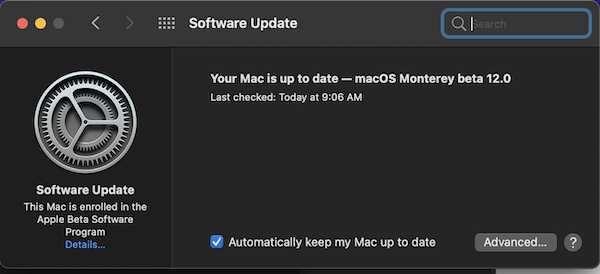
4. Σκοτώστε τις τρέχουσες εφαρμογές και αφαιρέστε τις εφαρμογές εκκίνησης
Οι εφαρμογές που εκτελούνται στο σύστημά σας μπορεί να είναι η αιτία της επιβράδυνσης. Είτε πρόκειται απλώς για σύμπτωση είτε ένα από αυτά δεν είναι ακόμη συμβατό με το macOS Monterey, μπορούμε να το ελέγξουμε σκοτώνοντας όλες τις εφαρμογές που εκτελούνται αυτήν τη στιγμή και να δούμε αν αυτό διορθώνει το πρόβλημα.
Μπορείτε να το κάνετε εύκολα με τα παρακάτω βήματα.
Βήμα 1: Πατήστε το επιλογές+εντολή+Esc κλειδιά ταυτόχρονα. Αυτό θα αναδείξει το Force Quit Εφαρμογές παράθυρο.
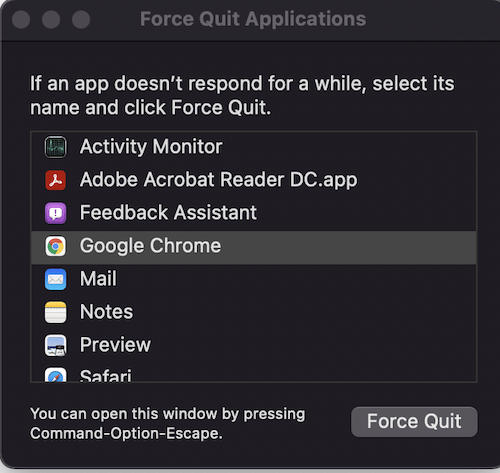
Βήμα 2: Επιλέξτε κάθε εφαρμογή που αναφέρεται και κάντε κλικ στο Δύναμη λήξης κουμπί. Μπορείτε να επιλέξετε όλες τις εφαρμογές ταυτόχρονα, κρατώντας πατημένο το πλήκτρο Shift και κάνοντας κλικ σε κάθε μία.
Εάν το σύστημά σας επιταχύνει τώρα, θα ξέρετε ότι είναι μία από τις εφαρμογές που είχατε εκτελέσει. Προσπαθήστε να παρακολουθείτε ποιες εφαρμογές χρησιμοποιείτε στο μέλλον και εάν το σύστημά σας επιβραδύνει όταν χρησιμοποιείτε κάποια από αυτές. Ίσως χρειαστεί να λάβετε μια ενημέρωση της εφαρμογής ή να σταματήσετε να τη χρησιμοποιείτε.
Μπορεί επίσης αφαιρέστε τυχόν εφαρμογές εκκίνησης που έχεις. Αυτό θα αποτρέψει την εκτέλεση πάντα κατά την επανεκκίνηση του υπολογιστή σας.
5. Καθαρίστε το σύστημά σας
Η Apple προτείνει να έχετε τουλάχιστον 35 GB ελεύθερου χώρου στο δίσκο πριν προσπαθήσετε να κάνετε ενημέρωση. Μπορεί το σύστημά σας να είναι υπερβολικά γεμάτο. Η ενημέρωση πιθανότατα εξαντλούσε πολύ περισσότερο χώρο στο δίσκο και εάν ο χώρος μειώνεται πολύ, μπορεί να προκαλέσει επιβράδυνση. Μπορεί επίσης να έχετε πολλές αχρησιμοποίητες εφαρμογές, οι οποίες μπορεί να εκτελούνται ή να μην εκτελούνται και ακόμη και μια γεμάτη επιφάνεια εργασίας μπορεί να σας επιβραδύνει.
Αφαιρέστε τα αρχεία που δεν χρησιμοποιούνται για να καθαρίσετε χώρο. Καθαρίστε την επιφάνεια εργασίας σας αφαιρώντας εφαρμογές και εικονίδια που δεν χρησιμοποιούνται. Μπορείτε ακόμη και να διαγράψετε την προσωρινή μνήμη για να κάνετε το σύστημά σας να λειτουργεί πιο ομαλά.
Εάν δεν είστε άτομο υπολογιστή ή δεν έχετε το χρόνο να τα κάνετε χειροκίνητα, μπορείτε επίσης να χρησιμοποιήσετε ένα εργαλείο όπως CleanMyMac X (ανασκόπηση) που θα σας βοηθήσει να καθαρίσετε το σύστημά σας πιο έξυπνα. Μόλις το Mac σας είναι γεμάτο, θα τρέχει πολύ πιο γρήγορα.

6. Ελέγξτε τη σύνδεση Wi-Fi ή δικτύου
Αυτό μπορεί να μην έχει καμία σχέση με την ενημέρωση, αλλά θα πρέπει να το ελέγξετε σε περίπτωση που υπάρχει πρόβλημα. Βεβαιωθείτε ότι το wifi σας είναι συνδεδεμένο και ότι μπορείτε να προσεγγίσετε ιστότοπους στο Διαδίκτυο. Μπορεί να είναι σύμπτωση αλλά μπορεί να είναι η αιτία του προβλήματός σας.
Διαβάστε επίσης:
- Αντιμετωπίζετε προβλήματα Wi-Fi με το macOS Catalina; Εδώ είναι η Διόρθωση
- Πώς να ξεχάσετε ένα δίκτυο Wi-Fi σε Mac
- Πώς να αυξήσετε την ταχύτητα λήψης σε Mac
7. Απενεργοποιήστε το Transparency and Motion Effects
Αυτές οι νέες δυνατότητες φαίνονται όμορφες, αλλά μπορούν επίσης να καταναλώσουν αρκετό χρόνο επεξεργασίας, ειδικά εάν το μηχάνημα Mac σας βρίσκεται στο παλαιότερο άκρο της κλίμακας.
Αυτό μπορεί να επιβραδύνει ολόκληρο το σύστημά σας εάν οι πόροι μειωθούν. Δοκιμάστε να απενεργοποιήσετε αυτά τα εφέ και θα δείτε μια σημαντική ώθηση στην απόδοση.
Ακολουθήστε αυτά τα βήματα για να μειώσετε αυτές τις επιπτώσεις.
Βήμα 1: Μεταβείτε στο μενού Apple, επιλέξτε Προτιμήσεις συστήματος, και στη συνέχεια κάντε κλικ στο κουμπί Προσβασιμότητα.
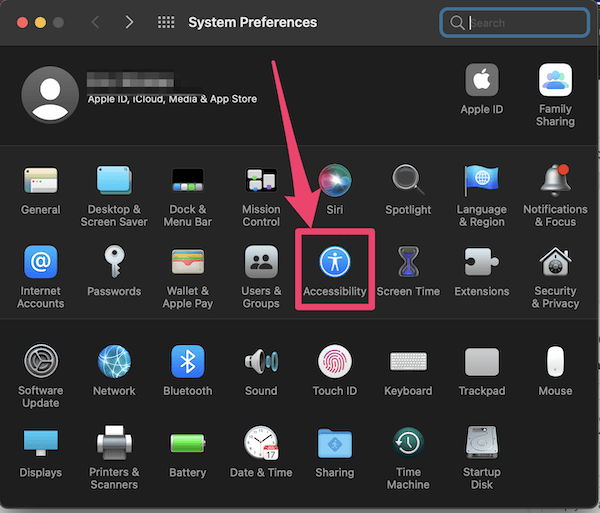
Βήμα 2: Κάντε κλικ στο Απεικόνιση στο μενού της αριστερής πλευράς και, στη συνέχεια, επιλέξτε τα πλαίσια ελέγχου που λένε Μειώστε Διαφάνεια και Μείωση κίνησης.
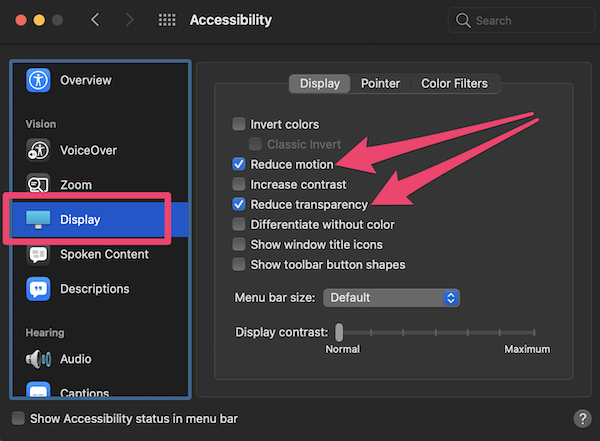
8. Επαναφέρετε τα SMC και PRAM/NVRAM
Εάν χρησιμοποιείτε Mac για λίγο, πιθανότατα γνωρίζετε ήδη ότι η επαναφορά των SMC και PRAM/NVRAM μπορεί να θεραπεύσει μια ποικιλία προβλημάτων συστήματος.
SMC
Υπάρχουν διαφορετικές μέθοδοι για να το κάνετε αυτό, ανάλογα με τον τύπο Mac που χρησιμοποιείτε. Ρίξε μια ματιά στο τις συστάσεις από την υποστήριξη της Apple για να δείτε πώς να το κάνετε αυτό με το σύστημά σας. Εάν έχετε Mac με Apple Silicone, αυτό γίνεται αυτόματα κάθε φορά που κάνετε επανεκκίνηση του συστήματός σας.
PRAM/NVRAM
Mac με Σιλικόνη Apple επαναφέρετε επίσης αυτό σε κανονικές επανεκκινήσεις. Μπορείτε να επαναφέρετε άλλους Mac με τα παρακάτω βήματα.
Βήμα 1: Τερματίστε το Mac σας.
Βήμα 2: Ενεργοποιήστε το ξανά και πατήστε αμέσως και κρατήστε πατημένο το Επιλογή + Εντολή + P + R πλήκτρα ταυτόχρονα μέχρι να ακούσετε τον ήχο εκκίνησης.
9. Δοκιμάστε άλλη εγκατάσταση
Εάν όλα τα άλλα αποτύχουν, ίσως να το θέλετε δοκιμάστε μια καθαρή νέα εγκατάσταση του macOS Monterey. Δημιουργήστε ένα αντίγραφο ασφαλείας όλων των σημαντικών δεδομένων σας. Στη συνέχεια, μπορείτε να επαναφέρετε το σύστημά σας στις αρχικές εργοστασιακές του ρυθμίσεις.
Όταν επανεγκαταστήσετε το macOS σας, θα πρέπει πρώτα να εγκαταστήσετε το Big Sur. Αφού εγκαταστήσετε αυτό, μπορείτε να ακολουθήσετε την ίδια διαδικασία που κάνατε πριν εγκαταστήσετε το Monterey.
Ελπίζω οι παραπάνω συμβουλές να σας βοήθησαν με τα προβλήματα απόδοσης μετά την ενημέρωση του macOS Monterey και αυτό δεν σας αποθάρρυνε από το να δοκιμάσετε μελλοντικές εκδόσεις beta. Επιτρέψτε μου να ξέρω πώς πάει η εμπειρία σας με το Monterey. Θα ήθελα πολύ να ακούσω από εσάς!
Επίσης, διαβάστε
- Πώς να διορθώσετε την υπερθέρμανση του MacBook Pro
- Πώς να διορθώσετε τα Windows που έχουν κολλήσει στον έλεγχο για ενημερώσεις
- Πώς να εγγράψετε την οθόνη σας σε Mac
- Πώς να κάνετε στιγμιότυπο οθόνης μιας ολόκληρης ιστοσελίδας
- Πώς να βρείτε έναν αποθηκευμένο κωδικό πρόσβασης WiFi σε Mac
- Καλύτερες υπηρεσίες Cloud Backup
πρόσφατα άρθρα